Word2007怎么制作数据图表
在之前,我们已经一贯想法认为,使用Word来编辑文档,使用Excel来处理数据生成数据图表。然而,在Word2007中,我们也完全可以制作数据图表的功能,并且还在数据图表的装饰和美观上进行修改设置。
选择图表类型—整理原始数据—图表设计—图表布局—图表格式。
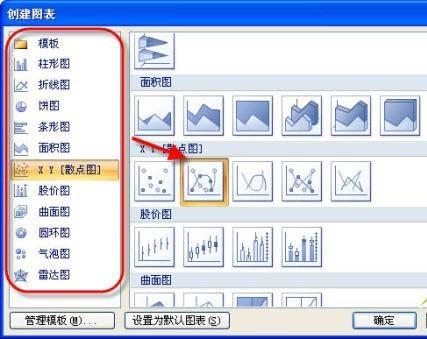
创建图表
所有的内容Word均独立完成,不需要另外借助Excel。
1.选择图表类型
首先需要根据数据的特点选择适当的图表。点击“插入—图表”,弹出“创建图表”窗口。由于选择的例子是一个压力随温度变化的组数据,为了反映出变化趋势,需要选择数据类型中的XY散点图,由于是等间隔截取的数据,所以我们采用平滑的曲线段来将它们串联。
Word提供了多达10种的图表类型,以下是总结的各种图表类型所适用的数据特点。
2.整理原始数据
确定图表类型后,屏幕会发生一系列变化,请耐心等待。屏幕右侧会出现根据您选择的图表类型而内置的示例数据。广大用户在以往的操作过程中往往会遇到生成图表与理想类型不符的问题,原因大多是在数据格式方面有了差错。所以示例数据的目的就是引导您按照格式进行数据录入。
在您改动数据的时候,左侧的图表会实时显示数据信息,这是Word2007的一大特点,很是直观。这时,上方的工具区也转换为图表相关,接下来我们将重点使用它们来修饰图表草表和数据。
实例共有两项数据:“温度”和“压力”。利用工具栏上“编辑数据源”可以调出数据编辑窗口,在这里对图表数据区域、数据切换和添加、删除等细节进行操作。直到左侧图表窗口出现我们期望的图形草图。
3.图表设计
图表设计主要是“快速布局”和“快速样式”,操作方式很简单。保持图表的选中状态,在缩略图显示的功能键上单击即可。
快速样式主要是根据图表类型而进行的美化设计。在折线类型中就提供了多达60种内置样式,一定有一款适合您。经过这两项处理,图表的样子就大体有眉目了,还需要在细节上再下下功夫,下面进入图表布局的设置。
在Word2007文档制作图表数据的程序中,我们可以看到先要根据数据来选择创建一个图表,然后,进行对数据的整理录入,最后,就是对图表进行一些基本的美化修饰,这样一个数据图表就制作完成了。
您可能感兴趣的文章
- 08-11Office365和Office2021有何区别?Office365和2021的区别介绍
- 08-11office365和2016区别哪个好?office365和2016区别详细介绍
- 08-11怎么看office是永久还是试用?office激活状态查看方法教学
- 08-11Office产品密钥在哪里查找?买电脑送的office激活码查看方法
- 08-11Office要如何去卸载?卸载Office最干净的方法
- 08-11Office打开不显示内容怎么办?Office打开文件不显示解决教程
- 08-11Office365和Office2021有何区别?Office365和Office2021区别介绍
- 08-11Office怎么安装到d盘?Office默认安装在c盘怎么改到d盘
- 08-11Office怎么安装?电脑如何下载office办公软件安装教程
- 08-11Office怎么激活?四种方法免费永久激活Office


阅读排行
- 1Office365和Office2021有何区别?Office365和2021的区别介绍
- 2office365和2016区别哪个好?office365和2016区别详细介绍
- 3怎么看office是永久还是试用?office激活状态查看方法教学
- 4Office产品密钥在哪里查找?买电脑送的office激活码查看方法
- 5Office要如何去卸载?卸载Office最干净的方法
- 6Office打开不显示内容怎么办?Office打开文件不显示解决教程
- 7Office365和Office2021有何区别?Office365和Office2021
- 8Office怎么安装到d盘?Office默认安装在c盘怎么改到d盘
- 9Office怎么安装?电脑如何下载office办公软件安装教程
- 10Office怎么激活?四种方法免费永久激活Office
推荐教程
- 07-012025最新office2010永久激活码免费分享,附office 2010激活工具
- 11-30正版office2021永久激活密钥
- 11-25怎么激活office2019最新版?office 2019激活秘钥+激活工具推荐
- 11-22office怎么免费永久激活 office产品密钥永久激活码
- 11-25office2010 产品密钥 永久密钥最新分享
- 11-30全新 Office 2013 激活密钥 Office 2013 激活工具推荐
- 11-22Office2016激活密钥专业增强版(神Key)Office2016永久激活密钥[202
- 07-01怎么免费获取2025最新office2016专业增强版永久激活密钥/序列号
- 11-25正版 office 产品密钥 office 密钥 office2019 永久激活
- 11-22office2020破解版(附永久密钥) 免费完整版






